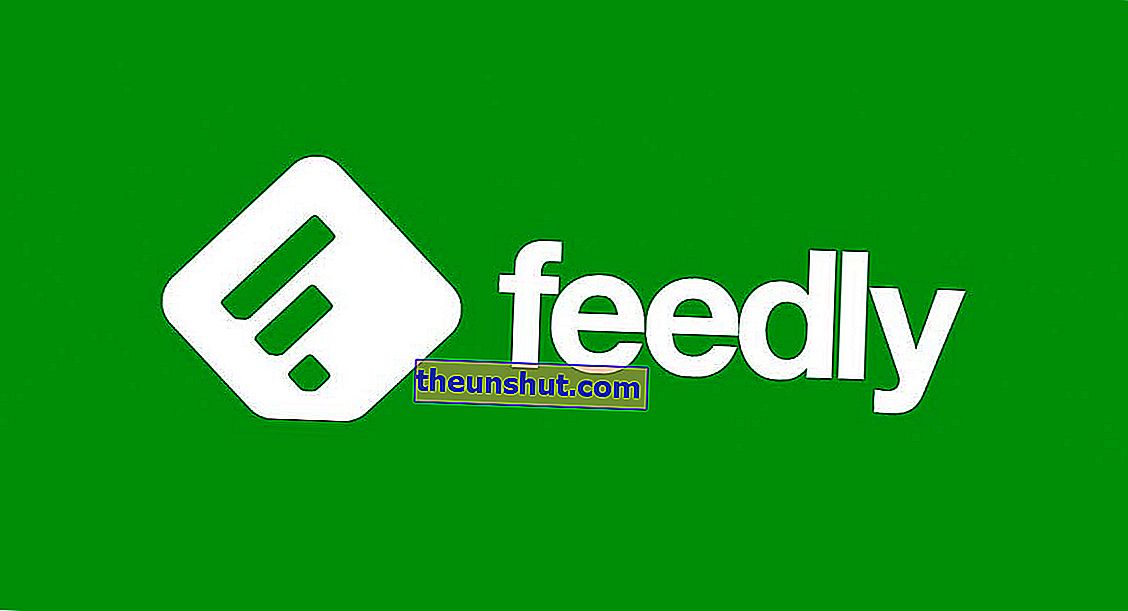
După moartea Google Reader (acum Google News), Feedly și-a văzut baza de utilizatori crescând cu milioane. Serviciul RSS popular este în prezent cel mai cunoscut din Spania, chiar mai presus de altele precum Flipboard sau Apple News. Dar ce este cu adevărat de succes și cum funcționează clientul cititor RSS? Analizăm cel mai bun cititor de feeduri în limba spaniolă din 2019 și vă spunem toate trucurile Feedly pentru a citi paginile web . De asemenea, vă invităm să aruncați o privire la cele mai bune alternative la Feedly pe care le-am publicat acum câteva săptămâni
Ce este Feedly
Feedly nu este altceva decât un instrument care ne permite să citim fluxul diferitelor pagini web pe care le-am alăturat și le-am adăugat manual . Acest instrument sau aplicație (are o versiune web și o aplicație mobilă) este extrem de util dacă nu dorim să intrăm pe rând paginile care ne interesează cel mai mult pentru a verifica dacă există sau nu publicații noi.
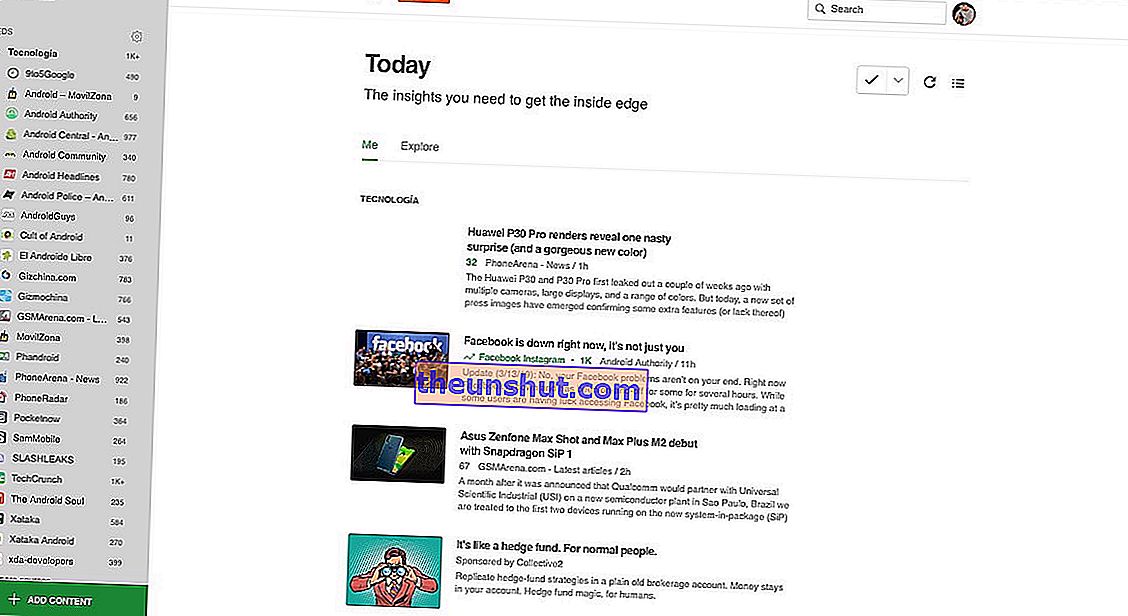
Un alt avantaj pe care îl are Feedly este că consumă cu greu resurse atunci când vine vorba de date . Nu trebuie să încărcați întreaga pagină web a articolului în cauză, consumul aplicației este practic derizoriu. Ideal dacă avem o rată de date limitată pe mobil.
Avantajele Feedly față de alte cititoare de feed
Feedly nu este doar cel mai cunoscut cititor de feeduri din 2019, ci și cel mai bun în raport cu principalii săi concurenți. Vă lăsăm cu principalele sale avantaje față de alte instrumente:
- Consum mai mic de date
- Ușurința de utilizare și posibilitatea de a stabili o ordine cronologică a știrilor
- Salvați și stocați articole pentru a le citi mai târziu
- Vă permite să apreciați sau să favorizați articolele pentru a le salva într-o listă personală
- Dacă aveți un blog, este probabil ca traficul dvs. să crească dacă ați oferit RSS baza de utilizatori Feedly
- Compatibilitate cu aplicații terțe pentru a partaja articole (Twitter, WordPress, Hootsuite ...)
- Vă permite să salvați articole în Evernote
Feedly este gratuit?
Da. În prezent are trei versiuni, una complet gratuită (gratuită) și două plătite pentru profesioniști și companii (Pro și Team) . Diferențele dintre ultimele două față de prima este că putem adăuga surse de știri (adică pagini web, cum poate fi cazul Tuexperto.com) într-un mod nelimitat și cu o multitudine de opțiuni adăugate.
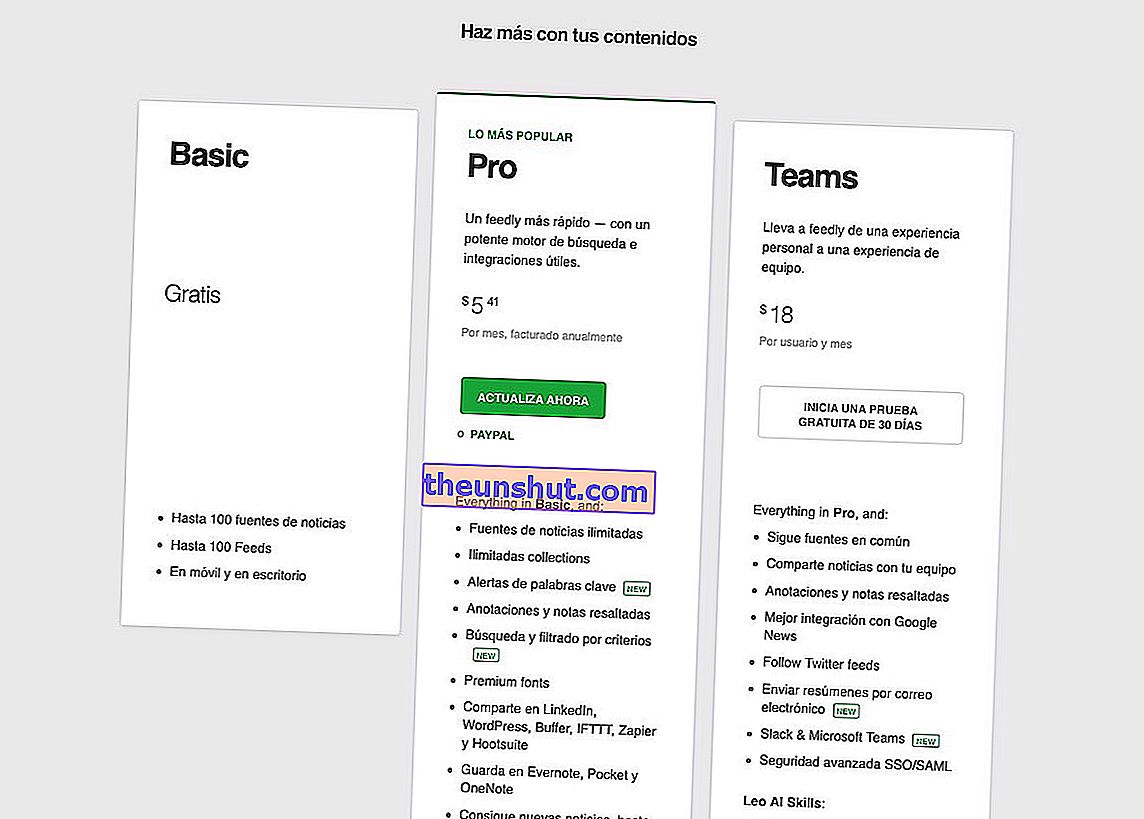
Unele dintre aceste opțiuni sunt abilitatea de a adnota știrile, de a le distribui prin alte aplicații precum Evernote, OneNote sau Pocket, de a le filtra folosind termeni de căutare personalizați și așa mai departe. De asemenea, putem crea alerte bazate pe cuvinte cheie (de exemplu, dacă o știre are numele Galaxy S10, aplicația ne va anunța) și putem elimina toate anunțurile pe care le include aplicația.
În ceea ce privește versiunea gratuită, aceasta are o limită de 100 de știri și 100 de surse maxime . Restul opțiunilor nu sunt incluse în versiunea gratuită și, bineînțeles, va trebui să „suportăm” câteva știri sponsorizate.
Putem vedea toate diferențele dintre versiunea gratuită și versiunile Pro și Team pe pagina oficială Feedly.
Cum funcționează Feedly în spaniolă
Odată ce suntem clari despre ce este Feedly, putem continua să ne creăm contul.
Primul pas pentru a face acest lucru va fi să accesați pagina oficială prin acest link și să faceți clic pe Începeți gratuit .
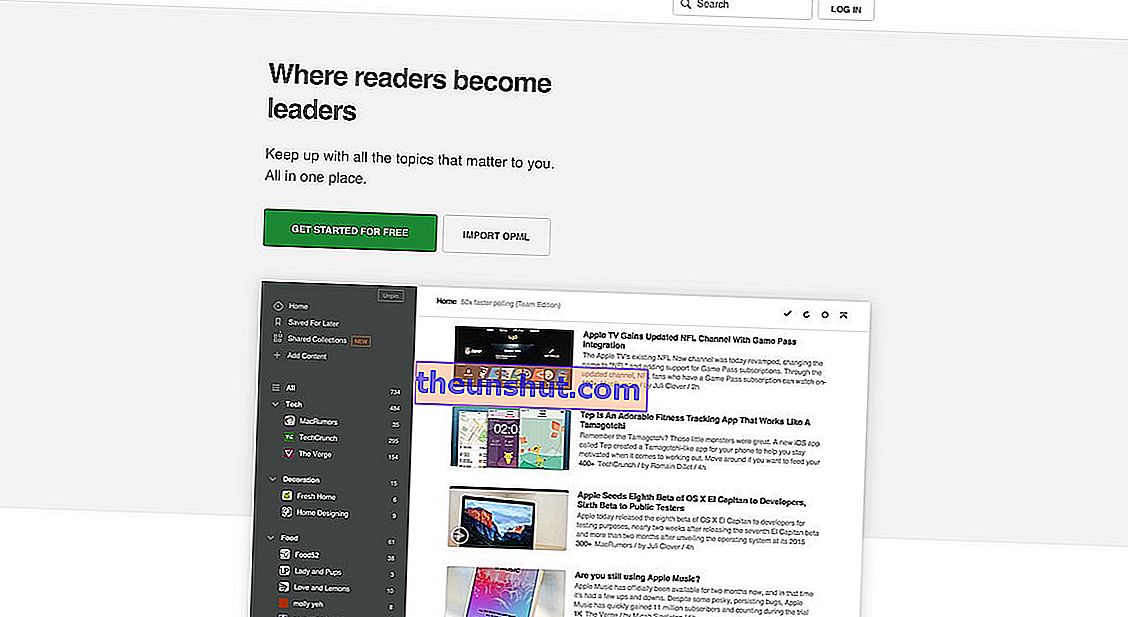
Apoi, ne vom înregistra pe platformă cu contul nostru Facebook, Gmail, Feedly sau Twitter și vom vedea o interfață similară cu cea care conduce acest paragraf.
Pentru a adăuga primele noastre surse, vom face clic pe butonul de jos din Adăugare conținut . Apoi, va apărea un motor de căutare care ne va permite să căutăm paginile noastre web preferate printr-o adresă URL, un nume simplu sau un hashtag. De asemenea, putem filtra căutarea după cuvinte cheie dacă facem clic pe Alerte de cuvinte cheie.
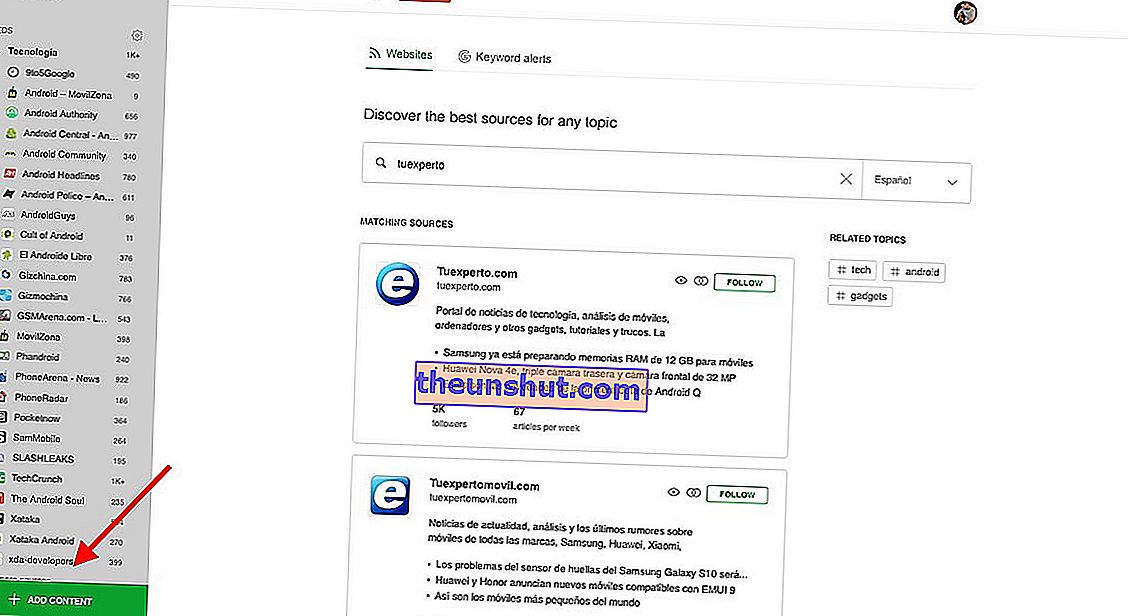
Odată ce am găsit site-ul în cauză, este la fel de simplu ca să faceți clic pe butonul Urmăriți și acesta va fi adăugat automat la fluxul nostru . Puteți face testul cu această imagine care vă va duce la fluxul Tuexperto.com.

Dacă faceți clic pe acest buton, vă veți putea abona la fluxul Tuexperto.
În cazul în care dorim să adăugăm listele noastre de la Flipboard sau Twitter la Feedly, putem importa fișierul OML corespunzător prin acest link.
Cum se creează liste și foldere în Feedly
Una dintre cele mai interesante opțiuni pe care ni le oferă Feedly este să creăm foldere și liste pentru a ne organiza fluxul .
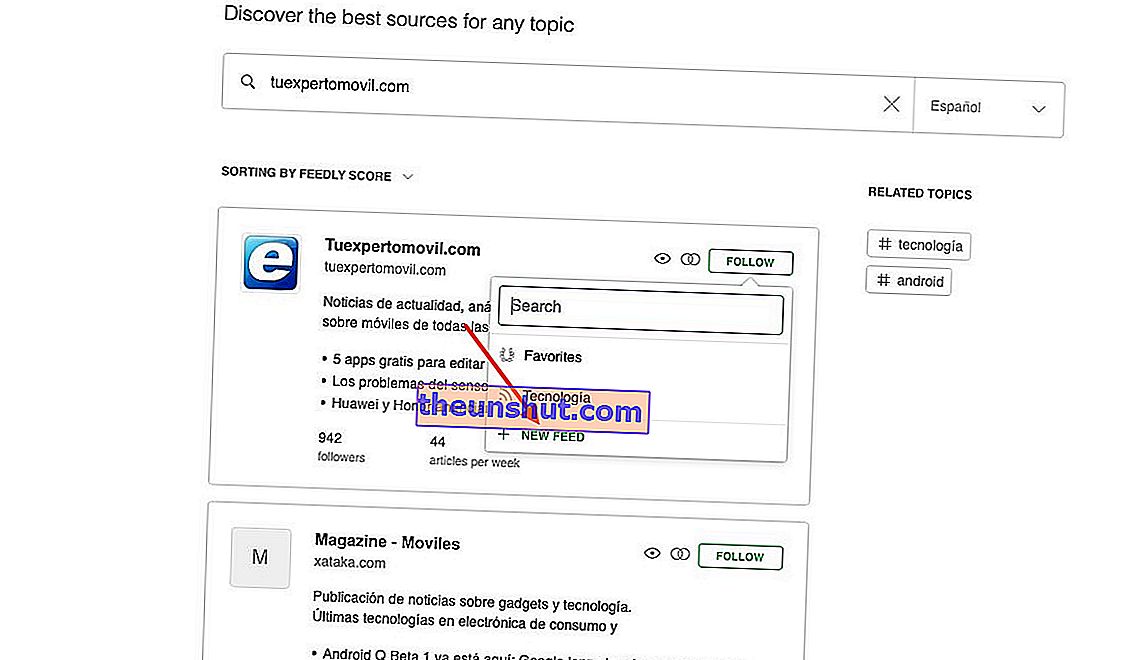
O putem face pur și simplu adăugând o nouă sursă din motorul de căutare menționat mai sus și făcând clic pe opțiunea Feed nou în loc de Favorite . Astfel, putem clasifica conținutul de câte ori dorim într-o multitudine de foldere.
Cele mai bune trucuri Feedly din 2019 pentru a profita la maximum de el
Feedly în spaniolă are o multitudine de trucuri pentru a profita la maximum de cititorul de știri. Vă lăsăm mai jos câteva dintre cele mai bune trucuri actualizate până în 2019.
Adăugați un buton Feedly pe blogul nostru
Dacă avem un blog personal sau de afaceri, putem adăuga un buton pentru ca cititorii noștri să se aboneze la RSS-ul nostru. Pentru a face acest lucru, la fel de simplu ca descărcarea unei imagini precum cea pe care o vedem chiar sub acest paragraf și adăugarea linkului //feedly.com/i/discover/sources/search/feed/yourwebsite .

De exemplu, pentru a crea un link către Feedly de la Expertul dvs., îl vom face după cum urmează:
- //feedly.com/i/discover/sources/search/feed/tuexperto.com
Acum va trebui să-l adăugăm doar la un articol sau o pagină a blogului nostru sau la bara laterală.
Eliminați un feed din Feedly
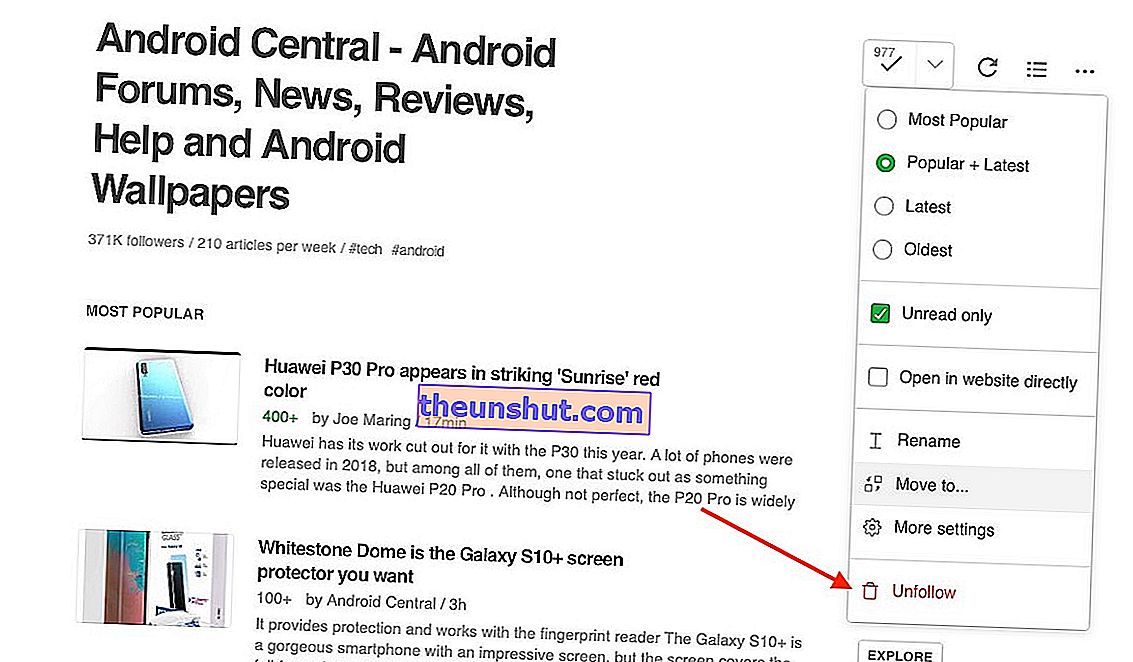
În cazul în care unul dintre blogurile la care suntem abonați nu mai publică conținut sau nu ne interesează, putem șterge sursa și dezabona făcând clic pe sursa în cauză și oferindu-i Unfollow pe cele trei puncte Opțiuni.
Schimbați un font de folder
În cazul în care dorim să schimbăm fontul unei pagini sau al unui folder, putem face acest lucru folosind același meniu Opțiuni menționat mai sus, dar de data aceasta în opțiunea Mutare la ...
Rearanjați sursele și site-urile Feedly
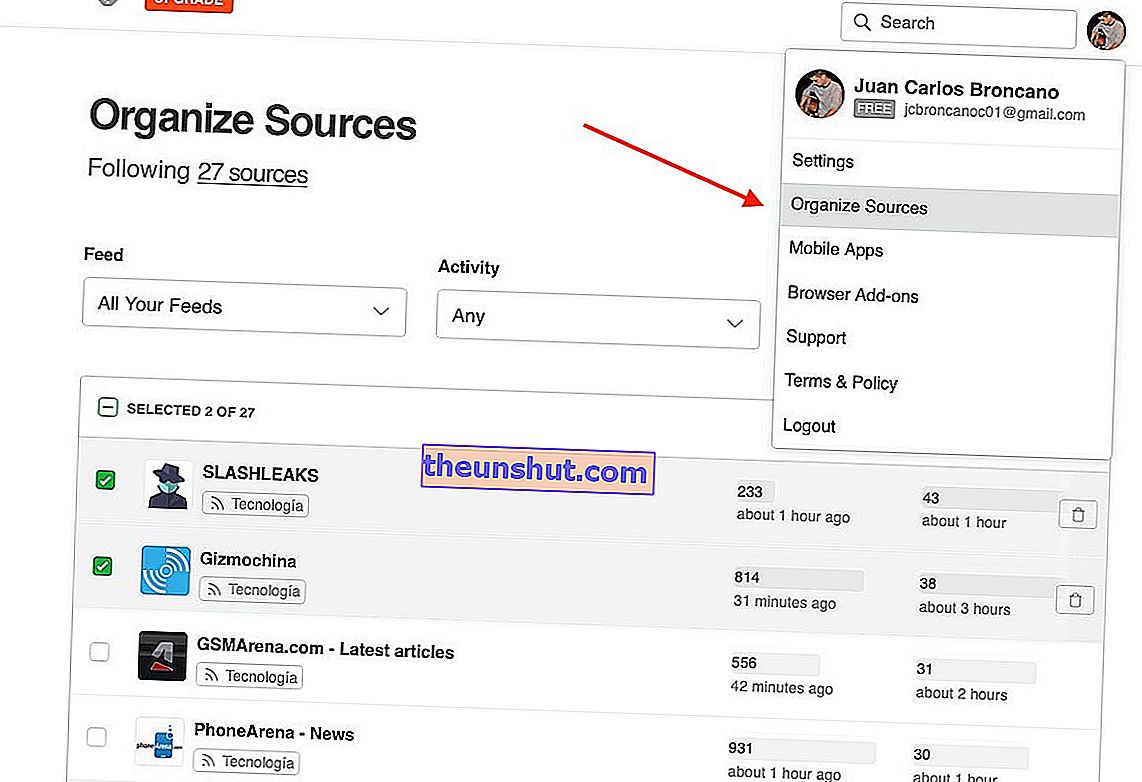
Dacă dorim să reorganizăm și mai mult conținutul Feedly, va trebui să recurgem la opțiunea Organizare a web-ului , care poate fi găsită făcând clic pe imaginea noastră de pornire din colțul din dreapta sus.
Acum putem șterge fonturile, le redenumim, le putem muta din folder și le putem rearanja conform criteriilor noastre.
Căutați și filtrați știrile după cuvinte cheie în versiunea gratuită
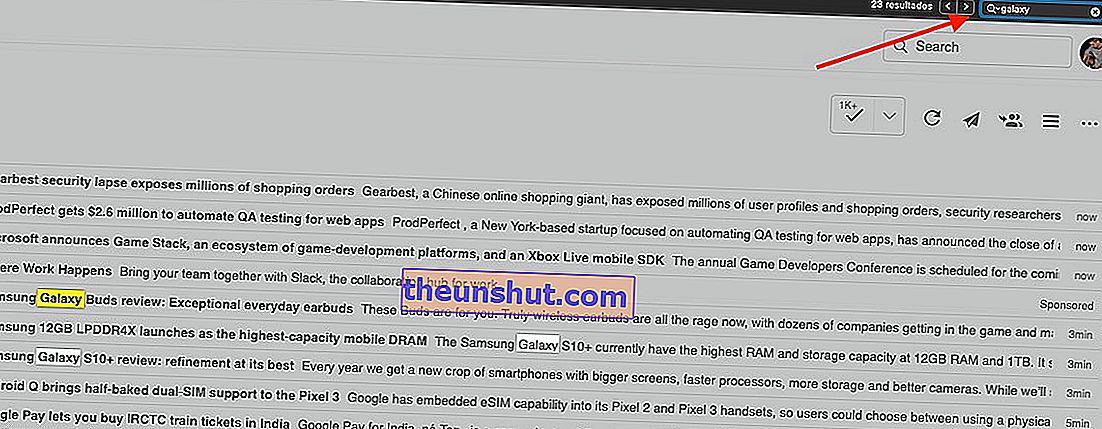
Deși este o funcție exclusivă a versiunii plătite Pro, putem simula prin apăsarea combinației de taste Control + F în același timp . Apoi se va deschide o fereastră mică care ne va permite să căutăm știrile după cuvinte cheie.
Instalați Feedly Mini pentru a avea Feedly pe toate paginile web
O extensie pentru Google Chrome este foarte utilă dacă vrem să avem funcțiile Feedly pe orice pagină web.
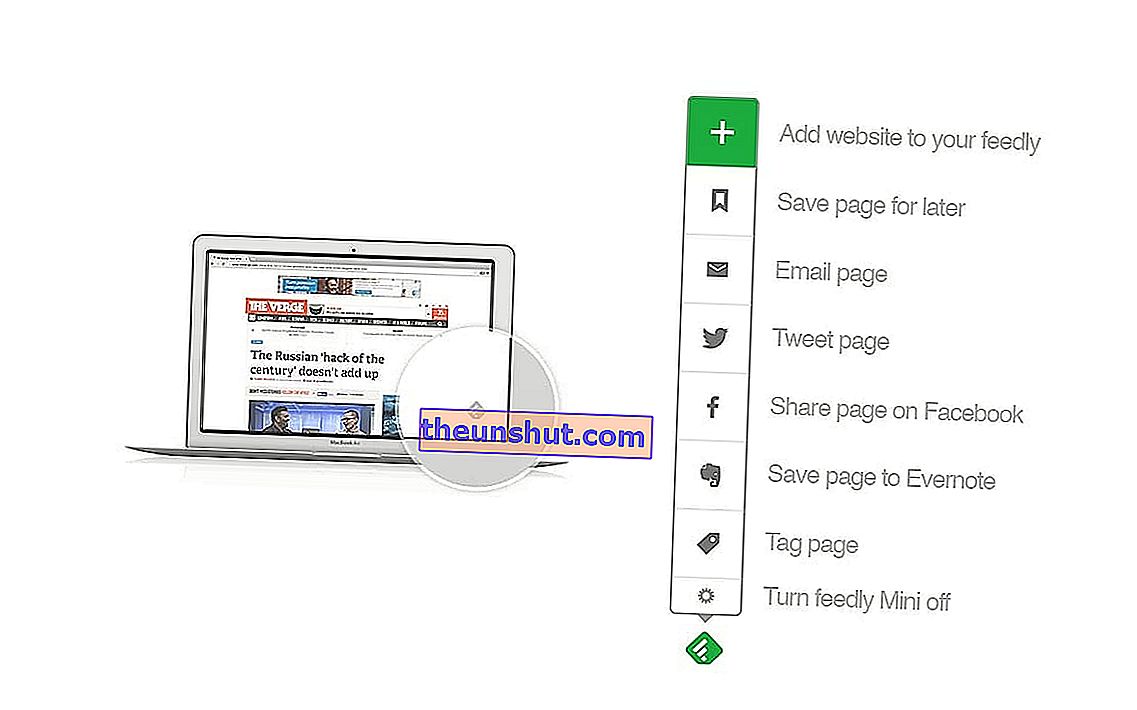
Odată ce l-am instalat din Magazinul Google Chrome, va apărea o bară laterală care ne va permite să adăugăm site-ul web pe care îl vizităm , precum și să adăugăm articolele în lista Citiți mai târziu și în Favorite.
Schimbați aspectul lui Feedly cu teme
Chiar și în versiunea gratuită, Feedly include mai multe opțiuni pentru a schimba aspectul web. Acestea se găsesc în același meniu Opțiuni menționat mai sus; în mod specific, în opțiunea Setări și aspect .
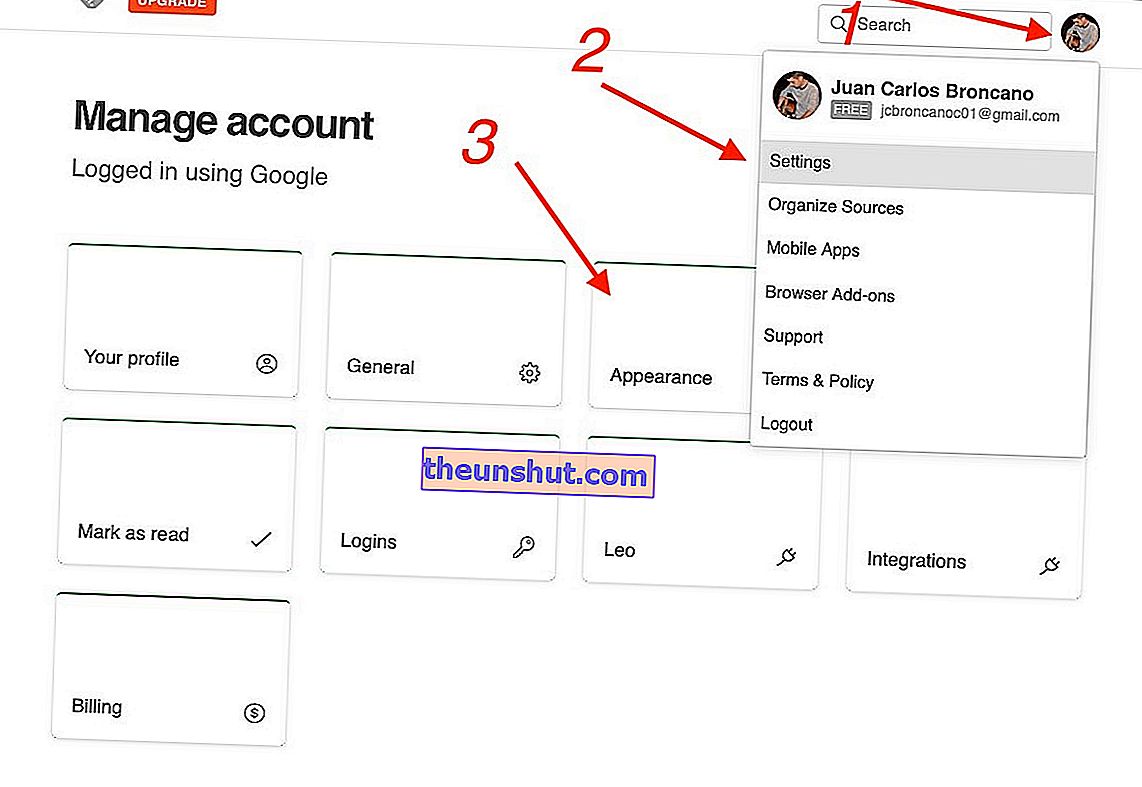
În cadrul aceleiași opțiuni putem modifica fontul, dimensiunea acestuia, culoarea barei laterale și multe alte aspecte ale interfeței.
Comenzi și comenzi rapide de la tastatură pentru Feedly
Marele potențial al Feedly este dat de comenzile sale și de comenzile rapide de la tastatură. Datorită acestora, putem accesa anumite secțiuni de pe web fără a fi nevoie să o facem manual .
Vă lăsăm cu o listă a tuturor comenzilor tastaturii Feedly:
Comenzi pentru liste
- N : selectați următorul element
- Î : selectați articolul anterior
- J : deschide articolul următor
- K : deschide articolul anterior
- Sau : deschideți sau închideți elementul selectat
- V : deschideți articolul original într-o filă nouă
- Shift + G : marcați toate articolele ca citite
Comenzi pentru navigație
- A : actualizați fluxul
- GM : accesați secțiunea Azi
- GA : accesați secțiunea Toate
- / Tasta : accesați secțiunea Explorare
- GL : accesați secțiunea Salvat pentru mai târziu
- Shift + J : mergeți la următoarea categorie de feed
- GG : sunt afișate toate categoriile create
Comenzi pentru selectarea articolelor
- M : marcați un articol ca citit sau necitit
- X : minimizați un articol
- Shift + V : previzualizați un articol
- S : salvați un articol pentru a-l citi mai târziu
- L : trimiteți un articol pe LinkedIn
- F : distribuie un articol pe Facebook
- T : distribuie un articol pe Twitter
- B : partajați un articol prin Buffer
Cele mai bune extensii pentru a beneficia la maximum de Feedly
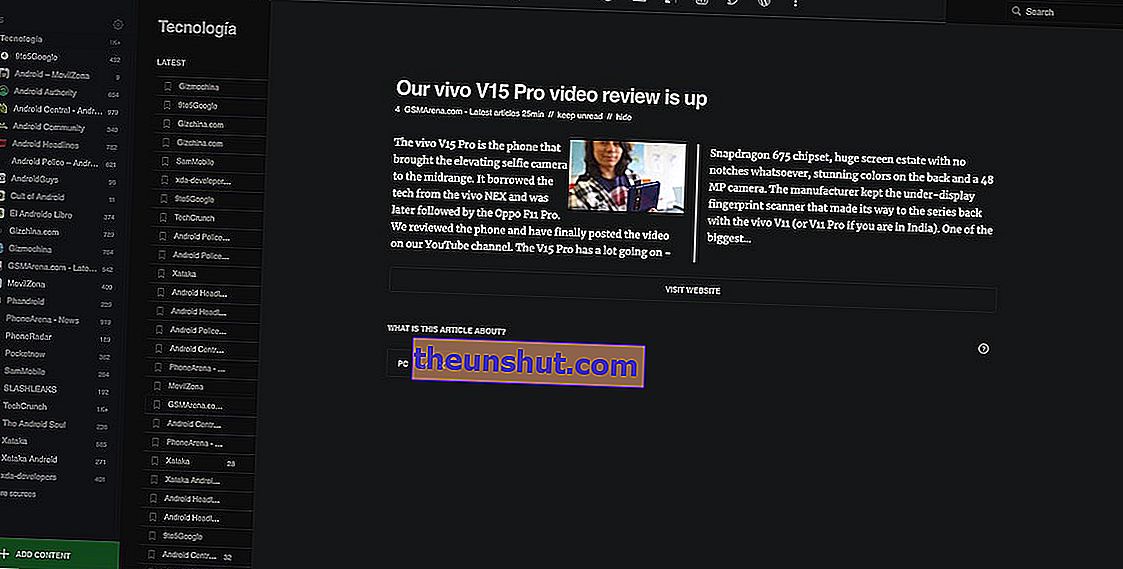
Dacă există ceva pentru care Feedly se remarcă, este pentru că este compatibil cu extensiile de la terți. Ca de obicei, acestea sunt compatibile numai cu browserul Google Chrome .
Vă lăsăm cu unele dintre cele mai cunoscute:
- Notificator Feedly: ne anunță despre noutăți noi printr-o mică pictogramă din bara de instrumente
- Feedly Plus: adăugați caracteristici utile versiunii gratuite fără a trece prin casetă
- Butonul Feedly Subscribe: include un buton pe paginile web pentru a vă abona la fluxul paginii în cauză
- SmartNews: adăugați un buton în Feedly cu știrile care au cele mai multe aprecieri
- Multicolumn pentru Feedly: separați articolele în mai multe coloane pentru a vă îmbunătăți vizualizarea pe ecrane mici
Și, în cele din urmă, abonați-vă la fluxul Tuexperto.com
Doriți să citiți în continuare mai multe articole de acest gen? Apoi, vă recomandăm să vă abonați la fluxul nostru. Vă lăsăm cu butoanele tuturor paginilor web ale grupului Tuexperto.
Abonați-vă la Tuexperto.com

Abonați-vă la Tuexpertomovil.com

Abonați-vă la Tuexpertoapps.com

Abonați-vă la Tusequipos.com

